如何在 Excel 中隱藏所有非活動工作表?(完整指南)
在 Excel 工作簿中管理多個工作表可能會變得繁瑣,特別是在處理眾多非活動工作表時。隱藏這些非活動工作表可以幫助簡化您的工作流程,並使導航當前工作表更加容易。在本文中,我們將探討四種不同的方法來隱藏 Excel 中的所有非活動工作表。

使用右鍵點擊隱藏 Excel 中的所有非活動工作表
步驟 1:選擇非活動工作表
按住 Ctrl 鍵並點擊您想隱藏的所有其他工作表標籤。您也可以使用 Shift 鍵選擇連續的工作表群組。
步驟 2:右鍵點擊以隱藏非活動工作表
右鍵 點擊所選工作表,然後從下拉菜單中選擇「隱藏」。
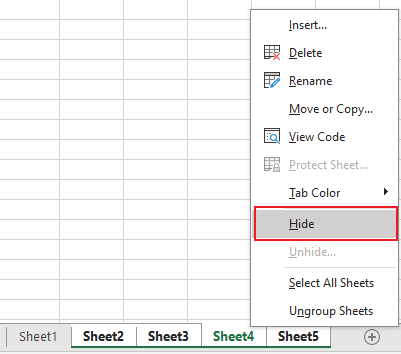
結果

提示:此方法快速有效,但如果非活動工作表數量龐大,則可能顯得繁瑣。如果您希望獲得更簡單的方法,請使用 Kutools for Excel 方法。
🌟 即刻切換所有隱藏工作表的可見性! 🌟
使用 Kutools for Excel 的切換隱藏工作表可見性 功能節省時間和精力! 🚀
憑藉 Kutools for Excel 提供的便捷切換隱藏工作表可見性按鈕,您可以一鍵顯示當前工作簿中的所有隱藏工作表,再次點擊即可將所有隱藏工作表設為不可見。速度如閃電般快! ⚡
📊 Kutools for Excel:用超過 300 種必備工具超級增強 Excel 功能。享受全功能 30 天免費試用,無需信用卡! 🚀
立即下載使用 Kutools for Excel 一鍵隱藏所有非活動工作表
Kutools for Excel 是一款功能強大的外掛程式,提供高級功能來簡化 Excel 中的許多任務,包括隱藏非活動工作表。只需一鍵,所有非活動工作表都會被隱藏,只留下當前工作表可見。這可以節省大量時間和精力,特別是對於包含多個工作表的工作簿。
安裝 Kutools for Excel 後,點擊 Kutools > 檢視 > 隱藏非選中表 以隱藏除當前工作表以外的所有工作表。
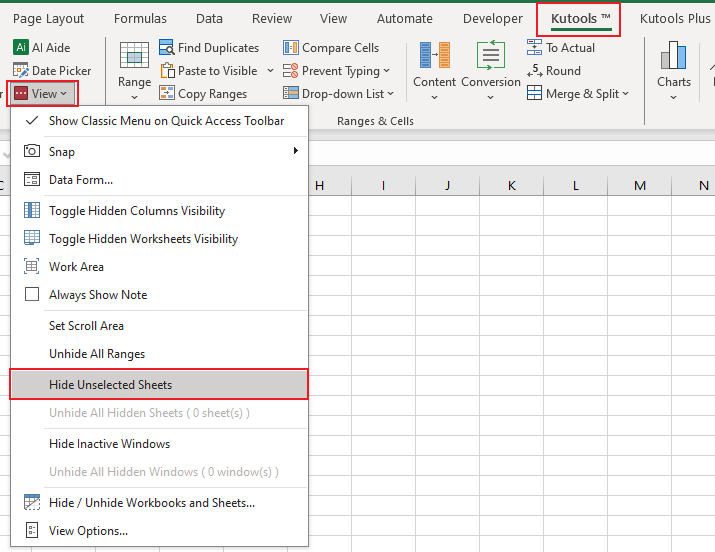
結果
所有非活動工作表一次性被隱藏。

使用 Excel 的格式功能隱藏所有非活動工作表
Excel 的格式功能還允許您隱藏非活動工作表。
步驟 1:選擇非活動工作表
按住 Ctrl 鍵並點擊您想隱藏的所有其他工作表標籤。您也可以使用 Shift 鍵選擇連續的工作表群組。
步驟 2:使用格式功能隱藏非活動工作表
在「 開始」選項卡上,點擊「單元格」組中的「格式」。在「可見性」下,選擇「隱藏/取消隱藏」,然後選擇「隱藏工作表」。
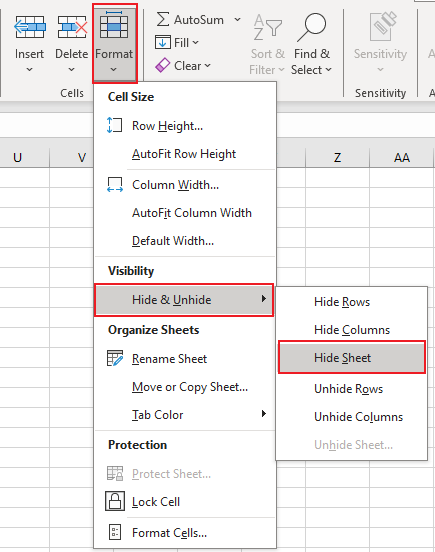
結果

提示:此方法快速有效,但如果非活動工作表數量龐大,則可能顯得繁瑣。如果您希望獲得更簡單的方法,請使用 Kutools for Excel 方法。
使用 VBA 在 Excel 中隱藏所有非活動工作表
對於熟悉 VBA(Visual Basic for Applications)的人來說,創建一個宏來隱藏所有非活動工作表是一種高效的方法。
步驟 1:打開 VBA 模塊編輯器並複製代碼
- 在 Excel 中按住 ALT + F11 鍵,打開 Microsoft Visual Basic for Applications 窗口。
- 點擊「插入」>「模塊」,並將以下代碼粘貼到模塊窗口中。
- VBA 代碼:隱藏所有非活動工作表
Sub HideInactiveSheets() 'Updateby Extendoffice Dim ws As Worksheet For Each ws In ThisWorkbook.Worksheets If ws.Name <> ActiveSheet.Name Then ws.Visible = xlSheetHidden End If Next ws End Sub
步驟 2:執行代碼以獲取結果
粘貼此代碼後,請按 F5 鍵運行該代碼。所有工作表(當前活動工作表除外)會同時被隱藏。

相關文章
快速取消隱藏 Excel 中的列 – 分步指南
在本教程中,我們將提供一些技巧來取消隱藏所有列、特定列、第一列等。
如何根據另一張表中的單元格值隱藏或取消隱藏特定工作表?
例如,當我在 Sheet2 的 G1 單元格中輸入“是”時,我希望 Sheet1 被隱藏;當我輸入“否”時,Sheet1 立即顯示。如何在 Excel 中解決這個問題?
如何使用複選框在 Excel 中隱藏或取消隱藏工作表?
複選框是 Excel 中的一個有用功能。這裡我將向您展示如何使用複選框來隱藏或取消隱藏指定的工作表。
如何根據下拉列表選擇在 Excel 中隱藏或取消隱藏列?
在本文中,我們將展示一種 VBA 方法,根據下拉列表選擇在 Excel 中隱藏或取消隱藏列。
最佳 Office 生產力工具
| 🤖 | Kutools AI 助手:以智能執行為基礎,革新數據分析 |生成程式碼 | 創建自訂公式 | 分析數據並生成圖表 | 調用 Kutools 增強函數… |
| 熱門功能:查找、選取項目的背景色或標記重複值 | 刪除空行 | 合併列或單元格且不遺失數據 | 四捨五入(免公式)... | |
| 高級 LOOKUP:多條件 VLookup|多值 VLookup|多表查找|模糊查找... | |
| 高級下拉列表:快速創建下拉列表 |依賴型下拉列表 | 多選下拉列表... | |
| 列管理器:添加指定數量的列 | 移動列 | 切換隱藏列的顯示狀態 | 比較區域及列... | |
| 精選功能:網格聚焦 | 設計檢視 | 增強編輯欄 | 工作簿及工作表管理器 | 資源庫(快捷文本) | 日期提取器 | 合併資料 | 加密/解密儲存格 | 按列表發送電子郵件 | 超級篩選 | 特殊篩選(篩選粗體/傾斜/刪除線...)... | |
| 15 大工具集:12 項文本工具(添加文本、刪除特定字符…)|50+ 儀表 類型(甘特圖等)|40+ 實用 公式(基於生日計算年齡等)|19 項插入工具(插入QR码、根據路徑插入圖片等)|12 項轉換工具(金額轉大寫、匯率轉換等)|7 項合併與分割工具(高級合併行、分割儲存格等)|...及更多 |
運用 Kutools for Excel,全面提升您的 Excel 技能,體驗前所未有的高效。 Kutools for Excel 提供超過300 項進階功能,讓您提升工作效率、節省時間。 點此尋找您最需要的功能...
Office Tab 為 Office 帶來分頁介面,讓您的工作更加輕鬆簡單
- 在 Word、Excel、PowerPoint 中啟用分頁編輯與閱讀。
- 在同一視窗的新分頁中打開與創建多份文件,而非開啟新視窗。
- 提升您的生產力50%,每日可幫您減少數百次鼠標點擊!
所有 Kutools 外掛,一次安裝
Kutools for Office 套裝整合了 Excel、Word、Outlook 和 PowerPoint 的外掛,外加 Office Tab Pro,非常適合需要跨 Office 應用程式協同作業的團隊。
- 全合一套裝 — Excel、Word、Outlook及 PowerPoint 外掛 + Office Tab Pro
- 一鍵安裝,一份授權 — 幾分鐘完成設置(支援 MSI)
- 協同運作更順暢 — Office 應用間無縫提升生產力
- 30 天全功能試用 — 無需註冊、無需信用卡
- 最超值 — 一次購買,節省單獨外掛費用